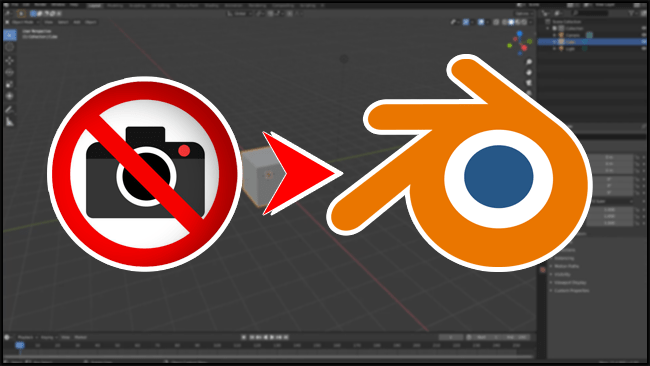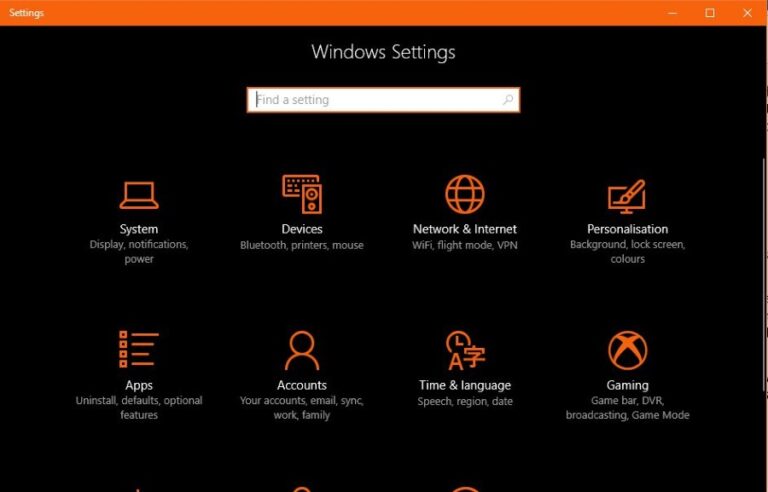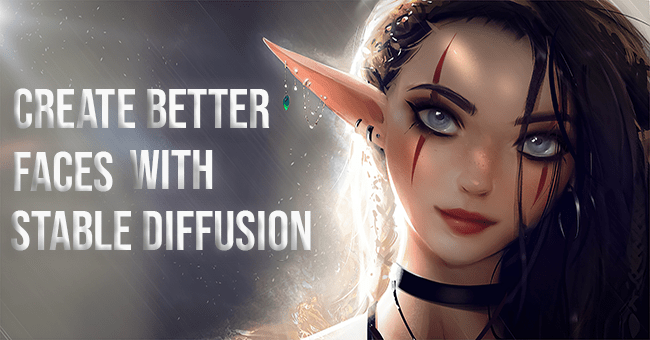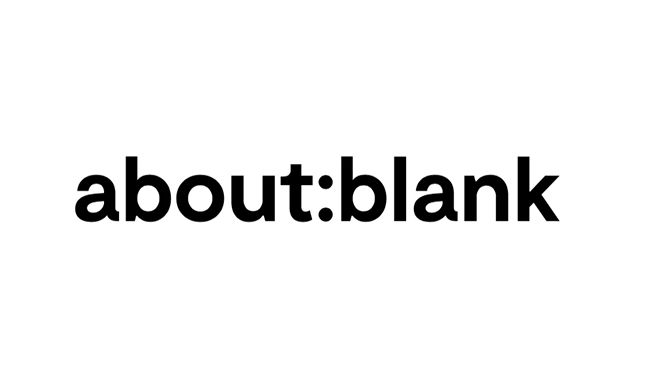Как да блокирате YouTube на iPhone
Може би искате да ограничите времето, което детето прекарва в YouTube. Или може би постоянно се разсейвате от приложението, когато се опитвате да завършите важни задачи. Каквато и да е причината ви, добра идея е да знаете как успешно да блокирате YouTube от телефона си.
В това ръководство ще ви покажем как да блокирате YouTube на вашия iPhone с няколко лесни стъпки.
Как да блокирате YouTube на iPhone
В наши дни както деца, така и възрастни прекарват значително време в YouTube. И кой може да ги вини? От документални филми и видеоклипове за котки до уроци по гримиране и видеоклипове с инструкции, YouTube има по нещо буквално за всеки. Въпреки това, както се казва: твърде много от всичко е лошо за вас.
Программы для Windows, мобильные приложения, игры - ВСЁ БЕСПЛАТНО, в нашем закрытом телеграмм канале - Подписывайтесь:)
За щастие има няколко различни начина да блокирате YouTube на вашия iPhone. Първият метод, който ще разгледаме, е чрез използване на Screen Time във вашите настройки. Просто следвайте тези стъпки:
- От началната си страница отворете „Настройки“.

- Изберете „Време на екрана“.

- Оттам трябва да активирате „Ограничения за съдържание и поверителност“.

- Докоснете „Ограничения на съдържанието“.

- След това изберете „Приложения“ и задайте ограничение от 12+.

- Сега iPhone ще показва само приложения, които имат възрастова оценка 12+. YouTube има възрастова категория 17+, така че ще бъде автоматично блокиран.
- Ако искате да деблокирате YouTube, следвайте горните стъпки, но вместо 12+ изберете 17+ или „Разрешаване на всички приложения“.

Друг начин да блокирате YouTube от iPhone е да изтриете приложението и да ограничите инсталирането на нови приложения. Ето как:
- От началния екран на iPhone натиснете и задръжте иконата YouTube.

- Изберете „Премахване на приложение“ и потвърдете действието си.

- Оттам отидете на „Настройки“.

- Докоснете „Време на екрана“, след това „Ограничения за съдържание и поверителност“.

- Натиснете „iTunes and App Store Purchases“.

- От наличните опции изберете „Инсталиране на приложения“.

- Изберете опцията за „Не позволявай“.

Можете също да блокирате YouTube от вашия iPhone, като блокирате приложението в Safari и други телефонни браузъри. За да направите това, трябва да направите следното:
- Отидете на „Настройки“, след което докоснете „Време на екрана“.

- След това се насочете към „Ограничения за съдържание и поверителност“. Уверете се, че тази функция е активирана.

- Докоснете „Ограничения за съдържание и поверителност“.

- Натиснете „Уеб съдържание“.

- От тук изберете „Ограничаване на уебсайтове за възрастни“.

- YouTube не се счита за уебсайт за възрастни, така че няма да бъде блокиран по подразбиране. За да промените това, докоснете „Добавяне на уебсайт“ под „Никога не разрешавайте“.

- Когато бъдете подканени, въведете връзка към YouTube сайт.

Ако не искате да блокирате напълно YouTube, но искате да ограничите използването си, тогава имате възможност да добавите ограничение във времето. Когато срокът е надвишен, YouTube се блокира за останалата част от деня.
Ето какво трябва да направите, за да активирате тази функция:
- Насочете се към „Настройки“ на вашия iPhone.

- Докоснете „Време на екрана“.

- От опциите, които виждате, изберете „Ограничения на приложението“, след което „Добавяне на ограничение“.

- Докоснете „Развлечения“, след което изберете „YouTube“.

- Натиснете „Напред“.

- Когато бъдете подканени, задайте желаното времево ограничение. Можете също да натиснете „Персонализиране на дните“, за да имате повече време в определени дни от седмицата.

- За да завършите действието си, изберете „Добавяне“.

Как да блокирам реклами в YouTube на моя iPhone
Всички сме били там. Тъкмо се каните да гледате видеоклип в YouTube, когато изведнъж сте бомбардирани с (странно специфични в някои случаи) реклами. За щастие има начин да ограничите рекламите във вашия акаунт в YouTube.
Както винаги, най-лесното решение е и скъпо. Срещу $11,99 на месец членовете на YouTube Premium могат да се наслаждават на съдържание без реклами в YouTube. Въпреки това, ако не искате да харчите пари, все още е възможно да блокирате реклами в YouTube от вашия iPhone.
Има куп приложения на трети страни, които са налични в AppStore. След като бъде инсталиран рекламен блокер, той трябва да бъде добавен към списъка за блокиране на съдържание на Safari. Ето как:
- Отворете „Настройки“ от началната си страница.

- Докоснете „Safari“.

- Превъртете, докато видите „Блокиране на изскачащи прозорци“. Включете тази функция.

- След това изберете „Разширения“ и потърсете приложението, което сте инсталирали на телефона си.

- Включете блокера, като докоснете превключвателя.

- След това ще искате да рестартирате своя iPhone.

- Рекламите вече трябва да бъдат блокирани от вашето устройство.
AdLock е чудесен пример за блокиране на реклами в YouTube за iPhone. Това е и най-популярният вариант. За разлика от някои други програми за блокиране на реклами на трети страни, AdLock не идва със списък с „добри“ реклами. Вместо това, той блокира всички форми на комуникация от YouTube, след като е активиран в настройките на Safari.
AdLock блокира не само YouTube, но и всички онлайн реклами и изскачащи прозорци. Ако сте инсталирали този блокер, ето как да блокирате реклами в YouTube от вашия iPhone:
- От началната си страница отидете на „Safari“.

- Навигирайте до YouTube.

- Изберете бутона „Споделяне“ и изберете „Блокиране на реклами в YouTube“.

Някои често задавани въпроси
Можете ли да бъдете проследени от рекламни блокери?
Да и не. Естествено, добре е да внимавате с някои рекламни блокери. В повечето случаи, когато рекламният блокер е безплатен, обикновено има включен по-голям партньор. Платените рекламни блокери обикновено са по-надеждни, тъй като поддържат програмиста. Работата на разработчика е да гарантира, че имате възможно най-безопасното онлайн изживяване.
Какво е ограничен режим на iPhone?
Известен също като родителски режим, ограниченият режим ви помага да ограничите и управлявате определени видове съдържание, приложения и функции на вашия iPhone. Тази удобна функция е налична на всички iPhone, независимо от модела.
Има ли други опции за блокиране на реклами в YouTube на моя iPhone?
Можете също така да блокирате реклами чрез джейлбрейк на телефона си (въпреки че това не се препоръчва). За най-добрия възможен вариант е добра идея да изберете приложения на трети страни, които са платени. Това са най-надеждните налични опции.
Как да премахна общи реклами от моя iPhone?
За да изключите персонализираните реклами на вашия iPhone, можете да отидете в „Настройки“. Оттам просто трябва да докоснете „Поверителност“, след това „Рекламиране на Apple“. Изберете да изключите персонализираните реклами.
AdBlock безплатен ли е за изтегляне?
Да, AdBlock е безплатен за потребителите за изтегляне на своите iPhone. Приложението може да бъде намерено, като отидете в AppStore на Apple.
Можете ли да заключите iPhone, докато гледате YouTube?
Да, възможно е да заключите вашия iPhone, докато гледате YouTube. За да активирате тази функция, трябва да се насочите към „Настройки“ и да отидете до мястото, където пише „Достъпност“. Оттам докоснете „Насочван достъп“, след което „Времеви ограничения“. Там ще можете да настроите дисплея си да се заключва автоматично по време на направляван достъп.
Избягвайте разсейването
Има много предимства от достъпа до YouTube. За някои това дори помага в техните учебни сесии или работа. Въпреки това, често това световно приложение действа като разсейване за много хора. Не само това, но съвременните деца прекарват значително време в това приложение, което може да не винаги е добре за тях.
За щастие, блокирането на YouTube от вашия iPhone е сравнително лесен процес. Надяваме се, че това ръководство стъпка по стъпка ви е помогнало да направите това.
Опитвали ли сте да блокирате YouTube на вашия iPhone? Ако е така, как открихте процеса? Кажете ни вашите мисли в раздела за коментари по-долу.
Программы для Windows, мобильные приложения, игры - ВСЁ БЕСПЛАТНО, в нашем закрытом телеграмм канале - Подписывайтесь:)